 Ngày tốt!
Ngày tốt!
Các sự cố với Internet trên điện thoại thông minh và máy tính bảng cũng xảy ra thường xuyên như trên PC. Điều xảy ra là tôi đã kết nối với Wi-Fi, nhưng thiết bị không kết nối với Cửa hàng Google Play, trình duyệt không mở trang và video không phát. Ngoài ra, đôi khi biểu tượng mạng Wi-Fi có thể xuất hiện dưới dạng một cái gì đó màu xám... Và phải làm gì? ..
Trên thực tế, trong bài viết này tôi chỉ quyết định phân tích những lý do cơ bản nhất mà Internet có thể không hoạt động trên thiết bị Android. Mặc dù, tất nhiên, một chi tiết quan trọng cần được lưu ý ở đây ngay lập tức *.
* Lưu ý: Internet có thể không khả dụng không phải do một số cài đặt trước trên điện thoại thông minh hoặc máy tính bảng mà do sự cố với bộ định tuyến. Do đó, cần tách bạch rõ ràng. Trước khi thiết lập Android của bạn - hãy kiểm tra xem các thiết bị khác được kết nối với cùng một mạng Wi-Fi có Internet hay không:
- nếu cũng không có Internet, trước hết hãy bắt đầu với các cài đặt của bộ định tuyến;
- nếu Internet hoạt động trên các thiết bị khác, thì các thủ thuật dưới đây sẽ giúp bạn!
*
10 lý do tại sao Internet Wi-Fi không hoạt động trên Android
1) Lỗi, hệ thống hoặc ứng dụng trục trặc
Ai thì không nói làm gì, nhưng trên Android có đủ các "trục trặc" và lỗi khác nhau. Vì vậy, điều đầu tiên tôi khuyên bạn chỉ cần khởi động lại thiết bị (đối với điều này, giữ nút nguồn trong vài giây, sau đó một cửa sổ sẽ xuất hiện trong đó có tùy chọn khởi động lại (Khởi động lại, xem màn hình bên dưới)).

2) Lỗi trong chế độ máy bay
Ngay cả khi bạn chưa bay đến bất cứ đâu, tùy chọn này có thể được bật (hoặc không hoạt động bình thường). Đảm bảo rằng nó đã được tắt. Ngoài ra, hãy thử bật rồi tắt lại.

Chế độ máy bay
3) Không kết nối được Wi-Fi
Thử tắt và bật lại mạng Wi-Fi.
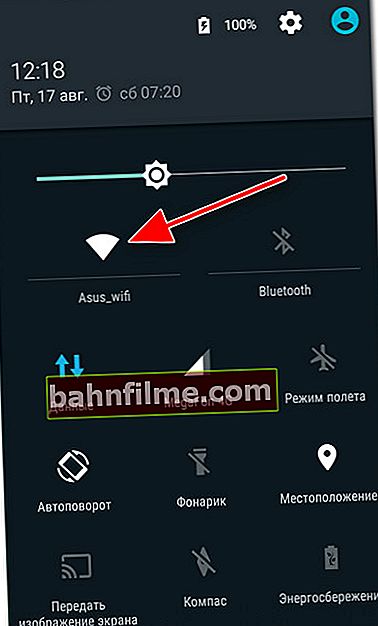
Tắt / bật Wi-Fi
Nếu điều này không hữu ích, tôi cũng khuyên bạn nên xóa kết nối Wi-Fi đã tạo, sau đó kết nối lại. Xem ảnh chụp màn hình bên dưới.

Xóa mạng
4) Mất thời gian, ngày tháng, múi giờ
Nhân tiện, khi vấn đề liên quan đến thời gian, biểu tượng Wi-Fi sẽ chuyển sang màu xám.
Không chỉ chú ý đến thời gian mà còn chú ý đến ngày tháng, múi giờ. Kiểm tra kỹ định dạng thời gian (khuyến nghị định dạng 24 giờ), định dạng ngày tháng. Thường do dữ liệu nhập không chính xác - có sự cố mạng ...

Thiết lập ngày và giờ trên Android
5) Chặn Internet bằng các ứng dụng bảo mật, chống virut
Nếu bạn đã cài đặt chương trình chống vi-rút và các tiện ích bảo vệ khác trên điện thoại thông minh (máy tính bảng) của mình, hãy thử tắt chúng một lúc. Thực tế là nhiều phần mềm diệt vi rút hiện đại có một mô-đun để kiểm tra hoạt động của Wi-Fi và trong một số trường hợp, chúng có thể chặn hoạt động bình thường của mạng.

AVG Antivirus - Quét Wi-Fi
6) Hoạt động "không chính xác" của máy chủ proxy
Nói chung, lời khuyên này có nhiều khả năng là độc quyền, tức là kiểm tra chỉ trong trường hợp. Thực tế là nếu bạn không chỉ định máy chủ proxy theo cách thủ công (của riêng bạn), thì rất có thể mọi thứ đều ổn với thông số này.
Và vì vậy, hãy chuyển đến cài đặt Wi-Fi, nhấp vào mạng của bạn và chọn tùy chọn "Thay đổi mạng". Tiếp theo, chọn hộp "Cài đặt nâng cao" (có thể được gọi là "Bổ sung", tùy thuộc vào thiết bị) và kiểm tra xem cột "Máy chủ proxy" có được đặt thành "Không" hay không. Nếu bạn có thứ gì đó tuyệt vời ở đó - thì hãy chuyển sang "Không" và lưu cài đặt. Kiểm tra mạng đang hoạt động.

Máy chủ proxy - không (chưa đặt)
7) Đặt địa chỉ IP không chính xác trong cài đặt kết nối
Trong cùng một tab, hãy kiểm tra xem tùy chọn "DHCP" có nằm trong cột "Cài đặt IP" không (ví dụ trong ảnh chụp màn hình bên dưới).

Cài đặt IP - DHCP
8) Sự cố với máy chủ DNS (ISP có thể "rơi")
Một sự giúp đỡ nho nhỏ! Khi bạn mở bất kỳ trang nào trong trình duyệt, trước tiên thiết bị của bạn sẽ gửi một yêu cầu đến máy chủ DNS, hỏi nó về địa chỉ IP nào và vị trí của trang web đó.Máy chủ DNS trả về địa chỉ IP cho thiết bị của bạn và sau đó trang được tải. Theo quy tắc, theo mặc định, các máy chủ DNS của nhà cung cấp của bạn luôn được sử dụng (và theo quy tắc, chúng không khác nhau về độ ổn định và tốc độ cụ thể).
Vì vậy, nếu bạn buộc thay đổi các máy chủ DNS trong cài đặt kết nối, trong một số trường hợp có thể "đưa" Internet trở lại bình thường. chế độ. Trên Android, bạn có thể thực hiện việc này nếu mở cài đặt kết nối Wi-Fi nâng cao, chuyển mục "Cài đặt IP" sang chế độ "tùy chỉnh" và chỉ định 8.8.8.8 và 8.8.4.4 (DNS từ Google) trong dòng DNS 1 , 2, tương ứng.

Định cấu hình máy chủ DNS
Ghi chú! Để biết thêm thông tin về máy chủ DNS, cách chọn máy chủ DNS công cộng nhanh nhất (hoặc tại sao các trang có thể mở chậm trong trình duyệt) - //ocomp.info/kak-vyibrat-public-dns.html
Lưu cài đặt và kiểm tra Internet.
9) Có những hạn chế trong cài đặt bộ định tuyến
Trong bài viết này, tôi không muốn chạm vào cài đặt của bộ định tuyến, nhưng tôi không thể không lưu ý rằng các thiết bị hiện đại có thể có những điểm đặc biệt. cài đặt hạn chế quyền truy cập. Ví dụ: có thể có một danh sách "trắng": tức là chỉ một số thiết bị nhất định mới được phép truy cập Internet.
Ví dụ, trong bộ định tuyến Tenda, trong phần "Kiểm soát băng thông", bạn không chỉ có thể giới hạn tốc độ truy cập Internet của thiết bị mà còn có thể ngắt kết nối hoàn toàn khỏi thiết bị đó! Xem ảnh chụp màn hình bên dưới.
Giúp đỡ! Cách nhập cài đặt bộ định tuyến - //ocomp.info/kak-zayti-v-nastroyki-routera.html

Bộ định tuyến Tenda - kiểm soát băng thông
Nếu bạn không biết mình đã bật các hạn chế trong bộ định tuyến hay chưa, bạn có thể thử đặt lại cài đặt của bộ định tuyến và đưa chúng về cài đặt trước của nhà sản xuất. (lưu ý: nếu bạn không biết cách cấu hình bộ định tuyến sau khi đặt lại, thì tốt hơn là nên hạn chế thao tác này) .
10) Lỗi hệ thống ...
Điều cuối cùng tôi có thể khuyên bạn (phương sách cuối cùng) là cố gắng thiết lập lại toàn bộ cài đặt điện thoại thông minh / máy tính bảng (tên gốc là "Hard Reset").
Tùy chọn này có sẵn trong cài đặt Android, trong "Khôi phục và đặt lại" (khôi phục về cài đặt gốc). Nhưng hãy nhớ rằng rất nhiều dữ liệu và thông số sẽ bị mất! Do đó, trước tiên, hãy lưu bất cứ thứ gì có thể có giá trị từ thiết bị ...

Đặt lại về cài đặt gốc (Android)
*
Đó là tất cả cho bây giờ. Nếu bạn có một "phương pháp điều trị" thay thế - hãy chia sẻ trong phần bình luận (cảm ơn trước).
Chúc mọi người may mắn!










